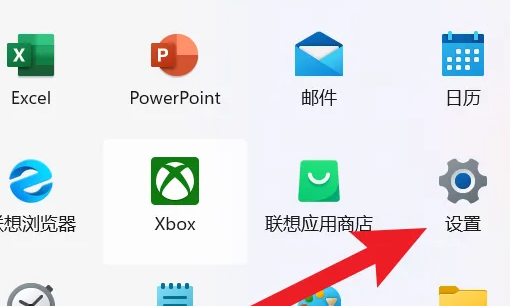很多伙伴安装鲁大师软件后,每次开机都会弹出迷你页弹窗,非常烦人,那鲁大师要如何关闭迷你首页呢?下面看看小编分享的鲁大师关闭迷你首页的操作步骤吧。
操作方式一
在开机后,鲁大师自动弹出迷你页后,不要立马关闭,先勾选右上角的【不在显示】,这样即可关闭鲁大师弹出的迷你页,如图。

操作方式二
双击打开鲁大师
点击右上角的倒三角图标
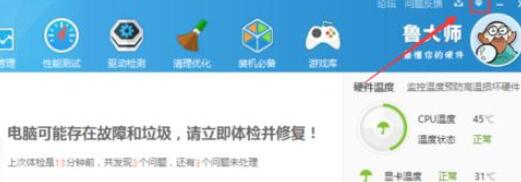
点击后,选中下拉菜单里的【设置】选项
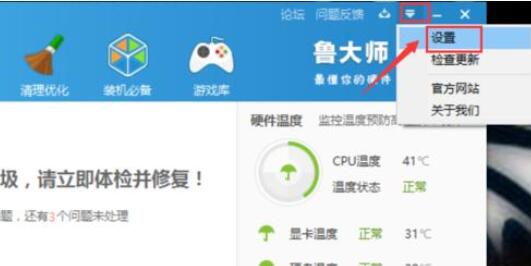
打开鲁大师设置中心对话框后,可以看到【开机打开鲁大师迷你首页】被勾选中

将【开机打开鲁大师迷你首页】前面的钩子去掉,即可关闭鲁大师迷你页了。
鲁大师相关攻略推荐:
鲁大师怎么分享跑分分数 让你的分数惊呆小伙伴
鲁大师如何跑分 跑分的方法说明
鲁大师检测笔记本风扇转速具体操作流程

上文就是乐呵呵网小编今日为大家带来的鲁大师关闭迷你首页的操作方法汇总,更多软件教程敬请关注IE浏览器中文网站!